用户与权限
root 最高权限。
一般公司不用root,会用普通权限的用户。为了安全。
1.创建删除用户:
- 创建用户:useradd 【username 】
- 删除用户:userdel 【username】
- 注意彻底删除用户,还要删除如下目录:
- 删除用户家目录:rm -rf /home/username/
- 删除用户邮箱:rm -rf /var/spool/mail/username
2.修改密码:
- passwd 【username】
3.用户分组:
- 创建组 :groupadd 【groupname】
- 用户添加到组:usermod -G 【groupname】 【username】
- 查看用户组信息: id 【username】
示例,将用户test01、test02添加到share组中:

4.修改文件夹权限
修改文件夹的属主/属组:chown 【属主】:【属组】 【文件夹名字】
- 如:chown root:share share
给文件夹赋权限
第一种方式:chmod [a、u、g、o]+[权限] [文件名]
a:所有用户
u:属主
g:属组
o:其他用户
第二种方式: chmod 【数数数】【文件名】
- r:4
- w:2
- x:1
- chmod 444 【文件名】表示给文件属主、数组、其他用户都只赋r权限
- chmod 555 【文件名】表示给文件属主、数组、其他用户都赋r x权限 ,r+x =5
- chmod 777【文件名】表示给文件属主、数组、其他用户都赋rwx权限,r+w+x=7
示例,创建share文件并赋权限:
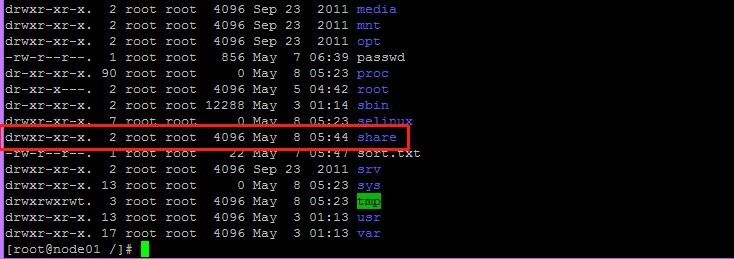
修改share文件属组:

结果:

修改属组可写,修改其他文件不可读也不可执行:

结果:

说明:d表示文件,rwx表示属主可读、写、执行 rwx 表示数组可读、写、执行 ---表示其他文件不可读、写、执行。
然后在share组内的用户test01便可以对share文件夹进行写操作了:
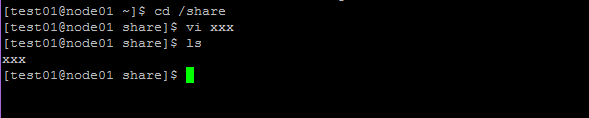
5.其他注意事项
- 其他属主文件将o设置为---对root而言仍然无效
- root如果对自己属主的文件修改了属主不可写那就真的不可以写了
- 对于文件夹没有x只有r不可读,因为r依赖于x。读的权限依赖于执行权限,打开文件夹需要执行权限
- 文件夹是蓝色的,排头是ls -l后的排头是d
- 可执行文件是绿色的 x
- 压缩包红色的
- 切换用户sudo